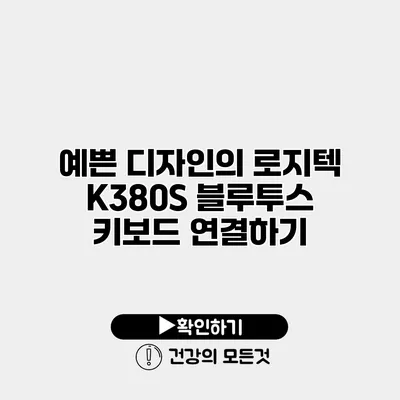블루투스 키보드의 편리함을 느껴보세요! 특히 예쁜 디자인의 로지텍 K380S 블루투스 키보드는 디자인과 성능 모두 뛰어나 많은 이들에게 사랑받고 있는데요. 이번 포스트에서는 K380S 블루투스 키보드를 간편하게 연결하는 방법을 단계별로 소개해 드릴게요.
✅ 로지텍 MX KEYS의 매력적인 기능을 직접 확인해보세요!
로지텍 K380S 블루투스 키보드 개요
로지텍 K380S는 다재다능한 설계 덕분에 다양한 기기와의 호환성이 뛰어나며, 사용자들에게 편안함을 제공합니다. 그럼 이 블루투스 키보드의 특징에 대해 좀 더 자세히 알아볼까요?
디자인과 기능
예쁜 디자인
K380S는 깔끔하고 현대적인 디자인을 자랑합니다. 다양한 색상으로 제공되어 사용자의 취향에 맞게 선택할 수 있죠.
다중 기기 연결
이 키보드는 최대 3대의 기기와 연결할 수 있습니다. 스위치 버튼을 통해 손쉽게 다른 기기로 전환할 수 있어요.
사양 요약
| 항목 | 세부 사항 |
|---|---|
| 연결 방식 | 블루투스 |
| 배터리 수명 | 최대 2년 |
| 기기 호환성 | Windows, macOS, Chrome OS, Android, iOS |
| 무게 | 500g |
✅ 로지텍 MX KEYS의 탁월한 타건감을 경험해보세요!
로지텍 K380S 블루투스 키보드 연결하기
단계별 가이드
키보드를 연결하기 위한 구체적인 방법을 단계별로 설명드릴게요. 아주 간단하니 차근차근 따라오세요!
1단계: 키보드 전원 켜기
전원 스위치를 ON으로 돌리고, LED 불이 켜지는 것을 확인하세요.
2단계: 연결 모드 진입하기
“Easy-Switch” 버튼 중 하나를 길게 눌러 블루투스 연결 모드로 전환합니다. 이 단계에서 LED가 깜빡이기 시작합니다.
3단계: 기기 설정
연결하려는 기기(예: 스마트폰, 태블릿)를 켜고, 설정 메뉴로 들어가 블루투스를 활성화합니다.
- Android 기기: 설정 → 연결 → 블루투스
- iOS 기기: 설정 → 블루투스
4단계: 키보드 감지하기
블루투스 설정에서 K380S 키보드를 찾아 선택해 주세요. 연결이 완료되면 LED가 꺼집니다.
5단계: 테스트하기
글자를 입력해 보세요. 제대로 연결되었다면 모든 기능이 정상 작동할 것입니다.
추가 팁
- 최대 3개 기기와 연결: K380S는 3개의 다른 기기를 동시에 연결할 수 있으니, 자주 사용하는 기기와 미리 연결해 놓으면 편리합니다.
- 최적화된 배터리 관리: 키보드는 자동으로 절전 기능이 활성화되어 긴 사용 시간을 자랑합니다. 필요할 때만 전원을 켜는 것이 좋습니다.
✅ 제주항공의 장애인 지원 서비스에 대해 자세히 알아보세요.
자주 묻는 질문(FAQ)
키보드가 연결되지 않아요. 어떻게 하죠?
이럴 때는 키보드와 기기의 블루투스를 껐다 다시 켜보세요. 만약에도 연결이 안 된다면, 기기의 블루투스 목록에서 K380S를 삭제한 후 재설정하는 것이 좋습니다.
키보드를 사용할 수 있는 거리
K380S는 약 10m의 거리까지 연결이 가능하지만, 장애물이 있으면 신호에 방해가 될 수 있습니다.
결론
로지텍 K380S 블루투스 키보드는 디자인과 성능 모두 만족스러운 제품으로, 간편하게 연결하여 사용할 수 있습니다. 블루투스 연결이 막막하신 분들도 이 단계별 가이드를 통해 쉽게 설정할 수 있을 거예요.
이제 멋진 키보드를 통해 편리한 타이핑을 경험해 보세요!
부담 없이 친구와 가족에게도 이 정보를 공유해 보세요. 여러분의 일상에 훨씬 더 많은 편리함을 더할 수 있답니다!
자주 묻는 질문 Q&A
Q1: 키보드가 연결되지 않아요. 어떻게 하죠?
A1: 키보드와 기기의 블루투스를 껐다가 다시 켜보세요. 그래도 연결이 안 되면 기기의 블루투스 목록에서 K380S를 삭제하고 재설정하는 것이 좋습니다.
Q2: K380S 블루투스 키보드를 사용 가능한 거리는 얼마나 되나요?
A2: K380S는 약 10m의 거리까지 연결이 가능하지만, 장애물에 의해 신호에 방해가 될 수 있습니다.
Q3: K380S 블루투스 키보드를 여러 기기와 동시에 연결할 수 있나요?
A3: 네, K380S는 최대 3개의 기기와 동시에 연결할 수 있어, 자주 사용하는 기기와 미리 연결해 놓는 것이 편리합니다.